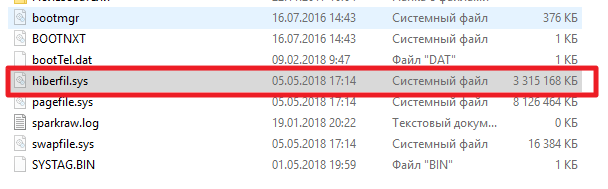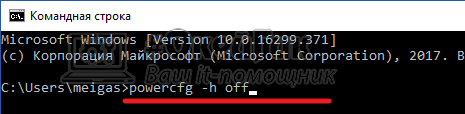Hiperfil.sys: что это за файл и как его удалить

Оглавление: 1. Hiperfil.sys - что это за файл 2. Как удалить файл Hiperfil.sys
Hiperfil.sys — что это за файл
Перед тем как удалять любой из системных файлов, нужно понять, что он собой представляет. Hiperfil.sys — это файл операционной системы Windows, который отвечает за работу режима гибернации. Когда компьютер переходит в режим гибернации, в данный файл отправляется информация о его текущем состоянии — списке открытых приложений, рабочих процессов и прочем.
Найти файл Hiperfil.sys непросто, поскольку по умолчанию он является скрытым. Располагается он в корне системного диска. Но, чтобы его увидеть, необходимо выполнить следующие действия:
- Сверху проводника перейдите на вкладку “Вид” и нажмите справа на кнопку “Параметры”;

- Далее раскроется окно, в котором нужно перейти на вкладку “Вид” и пролистать список доступных опций вниз. Снимите галочку с пункта “Скрывать защищенные системные файлы” и переключите в подразделе “Скрытые файлы и папки” на вариант “Показывать скрытые файлы, папки и диски”;
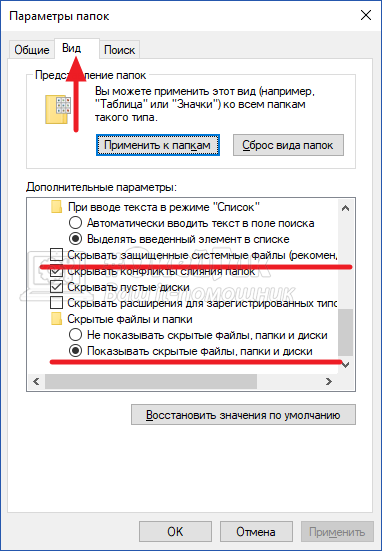
- Далее нажмите “ОК”, чтобы сохранить изменения.
После этого в корневой папке системного диска (чаще всего это диск C) будет отображаться файл hiberfil.sys.
Как можно видеть, данный файл достаточно увесистый — он занимает больше 3 Гб.
Чтобы разобраться, за что отвечает данный файл, нужно напомнить, что в Windows 10 имеется два механизма электропитания для компьютера в состоянии ожидания — это “спящий режим” и “режим гибернации”. В первом варианте компьютер снижает потребление энергии, но при этом фактически работает. В режиме гибернации происходит полное отключение от питания, тем не менее, компьютер продолжает помнить информацию о запущенных приложениях.
То есть, в режиме гибернации у пользователя есть возможность восстановить текущую сессию, несмотря на то что компьютер фактически был отключен от питания. Связано это с тем, что в режиме гибернации компьютер записывает информацию о текущих процессах в файл Hiperfil.sys, из которого он их прочитывает, когда восстанавливается рабочее состояние.
Важно: Режим гибернации интересен, в первую очередь, пользователям ноутбуков.
У режима гибернации есть недостатки. Первый — это существенный вес файла Hiperfil.sys при переходе в данный режим, а второй — фрагментация оперативной памяти в период нахождения компьютера в данном режиме.
Как удалить файл Hiperfil.sys
Как можно понять из описанной выше информации, файл Hiperfil.sys присутствует в системе только для того, чтобы при переходе в режим гибернации записать в него сведения. Соответственно, если отключить режим гибернации, тогда и данный файл пропадет. Есть два способа отключить режим гибернации:
- Через настройки Windows. Для этого потребуется пройти в утилиту “Управление электропитанием”.


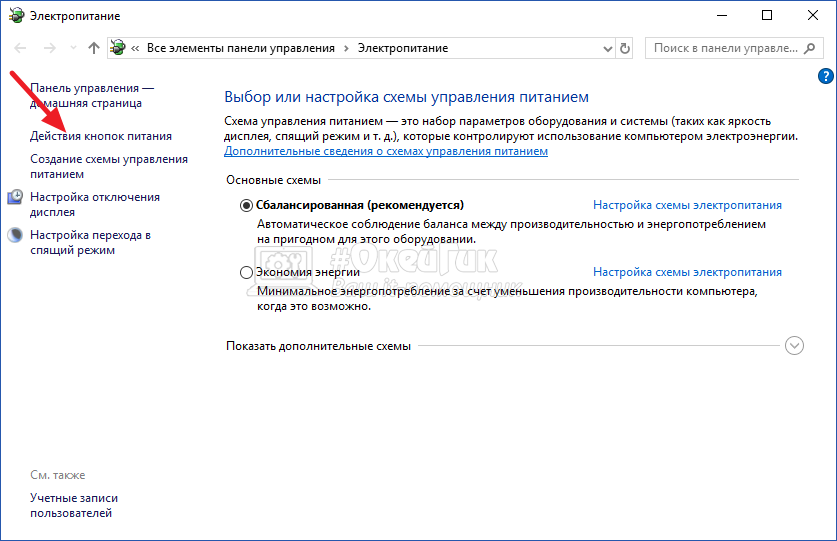

- Через командную строку. Запустите командную строку от имени администратора и пропишите команду для отключения работы режима гибернации на компьютере:
powercfg -h off
Важно: Если через настройки Windows режим гибернации был отключен, но файл Hiperfil.sys продолжает существовать, отключите режим гибернации способом через командную строку.
Стоит отметить, что если после выполнения указанных действий позже потребуется восстановить на компьютере работу режима гибернации, это можно сделать командой:
powercfg -h on
Следует обратить внимание, что файл Hiperfil.sys нельзя перенести на другой жесткий диск. Чтобы он правильно работал при выходе компьютера из режима гибернации, он должен находиться в корне системного диска.